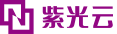最近更新时间:2021-03-12
文件完整性通过设置扫描任务并生成对应基准,扫描发现与基准不同的文件变化事件,并进行告警上报,提供文件变化的具体信息,帮助用户分析并处理文件变化事件。
文件完整性的扫描通过扫描任务界面进行管理,用户在该界面中新建/修改/删除扫描任务、手动执行扫描并查看扫描结果和当前基准的状态。
扫描任务可通过两个方式进行设置。
在扫描任务界面,建立文件完整性扫描的任务,任务中需配置扫描的各项参数,创建任务需要四个步骤,为:设置监控规则→选择执行范围→配置任务信息→创建任务完成。
设置监控规则: 设置监控规则中,需先设置监控文件所在的系统类别;再选择扫描模式,快速模式下,由于不计算文件哈希,建立基准和扫描的速度都能得到提升,建议选择快速模式;全文模式下检测更为精确,但耗时较长,适用于少量文件的监控。选择好以上参数后,可建立需要进行文件完整性监控的文件监控规则。
选择执行范围: 选择需要监控的主机范围,可选全部主机、业务组和主机,扫描任务后续将在选择的主机范围内生成基准并进行监控扫描,范围内主机的扫描结果可在该任务中进行具体查看。
配置任务信息: 该步骤中需填写任务的名称。若需要任务定时执行扫描,则可按照提示的格式填写定时表达式,若不填写则任务需每次手动执行扫描。描述中填写任务的描述信息,为非必填项。
配置任务信息: 完成以上配置步骤后,任务将成功建立。此时可选择点击【生成基准】按钮为当前任务生成基准,只有建立基准后任务才可执行扫描发现异常的文件变化;或点击【返回任务列表】,不建立基准直接返回至扫描任务列表界面,后续可在基准页面通过【更新基准】按钮生成基准。
任务建立后可进行修改,当修改了设置监控规则步骤的内容时,视为任务已经更换了监控的策略,则需根据更换后的策略重新生成基准。
在5.4.2.建立和更新主机基准规则模板界面,点击【查看详情】可查看模板内规则的具体内容,预置的模板提供服务器安全中常用的一些文件监控规则
确认好模板内容后,可点击列表中的【创建任务】按钮,快速建立文件完整性扫描的任务,用户将跳转至新建任务界面,且界面中已选择系统类别并导入模板中的规则内容。其后的步骤与“创建自定义扫描任务”一致。
在设置好文件完整性任务后,需要建立基准才能够进行后续的扫描。基准状态可在任务列表中点击按钮查看,展示各主机当前的基准状态信息。
用户可点击【更新基准】按钮对某些主机或任务下全部的主机更新其基准
支持导出基准数据,点击【全部导出】可导出当前全部的基准数据,或批量勾选需导出的主机后点击【导出】进行导出
建立基准后,任务即可正常进行扫描,点击扫描任务列表卡片中的执行按钮可立即执行文件扫描验证完整性,与当前基准不符的文件变化事件都将进行上报。
在任务执行完扫描后,可在扫描任务列表点击任务卡片查看扫描历史,扫描历史中展示该任务下所有的历史扫描记录。扫描历史展示任务执行时间、总耗时、执行范围和执行状态。
点击【查看结果】可查看本次扫描发现的文件变化事件。扫描结果展示本次扫描的基本信息和文件变化事件的具体详情。扫描基本信息包含任务名、执行时间、执行耗时、执行范围和失败主机,变化事件信息包含发现时间、主机IP、事件类型和事件描述。
点击基本信息卡片中“失败主机”一栏的【查看】按钮,可查看本次扫描失败的主机相关信息,展示失败的原因。用户可点击【重新扫描】对失败的主机进行重新扫描,扫描的结果同样在扫描历史中查看对应的扫描记录。
点击变化事件列表中的【详情】按钮可查看事件的具体详情,详情中展示文件变化事件的基本信息和文件属性的前后变化比对。
点击变化事件列表中的【更新至基准】按钮或变化事件详情中的按钮可将该事件更新至主机的基准中,即认为这次的变化是正常的且更新该文件的标准,下次扫描该文件时将以更新后的基准信息来进行比对。
列表支持导出扫描结果,点击【全部导出】可导出当前全部的变化事件数据,或批量勾选需导出的事件数据后点击【导出】进行导出。
监控规则中除了定义文件变化事件的上报规则,同样定义了变化告警的规则。当任务中某监控规则下变化事件满足告警条件,则会上报为告警事件。告警事件列表即是展示满足告警条件后上报的事件,包括事件发现时间、发现事件的主机IP和事件描述信息。
点击【详情】可查看被聚合的文件变化事件,文件变化信息包含发现时间、事件类型和事件描述.
再点击具体文件变化事件的【详情】,可查看事件的具体详情,详情中展示文件变化事件的基本信息和文件属性的前后变化比对。
点击变化事件列表中的【更新至基准】按钮或变化事件详情中的按钮可将该事件更新至主机的基准中,即认为这次的变化是正常的且更新该文件的标准,下次扫描该文件时将以更新后的基准信息来进行比对。
告警事件列表同样支持对已处理的告警事件标记为已处理的能力,被标记为已处理的事件将移至已处理事件中展示。
告警事件列表和已处理事件列表均支持导出结果,点击【全部导出】可导出当前全部的告警事件数据,或批量勾选需导出的事件数据后点击【导出】进行导出。